- Opera on hämmastav brauser, kuid vähesed kasutajad teatasid Opera mustast ekraanist ja täna näitame teile, kuidas seda parandada.
- Selle probleemi lahendamine on lihtne ja saate seda teha, installides uusimad Opera värskendused.
- Teise võimalusena saate selle probleemi lahendada, lubades või keelates teatud Opera seaded.
- Kui teil tekib Opera GX-iga vilkumist, kontrollige kindlasti draiveri probleeme.

See tarkvara parandab levinumad arvutivead, kaitseb teid failide kadumise, pahavara, riistvara tõrke eest ja optimeerib teie arvutit maksimaalse jõudluse saavutamiseks. Parandage arvutiga seotud probleemid ja eemaldage viirused nüüd kolme lihtsa sammuga:
- Laadige alla Restoro arvuti parandamise tööriist mis on varustatud patenteeritud tehnoloogiatega (saadaval patent siin).
- Klõpsake nuppu Käivitage skannimine leida Windowsi probleeme, mis võivad põhjustada probleeme arvutiga.
- Klõpsake nuppu Parandage kõik arvuti turvalisust ja jõudlust mõjutavate probleemide lahendamiseks
- Restoro on alla laadinud 0 lugejaid sel kuul.
Ooper on alati olnud toimiv alternatiiv populaarsemad brauserid, eriti pärast seda, kui nad töötasid liidese ümber ja rikastasid üldist kogemust rohkem kui mõne sisseehitatud tööriistaga VPN või blokeerija.
Teiselt poolt pole uusimad Opera kordused kaugeltki veatud. Üks probleem, mis on üleval, on musta ekraani viga Windows 10.
Kui äkki must ekraan ilmub, olete sunnitud protsessi peatama ja brauseri taaskäivitama. Õnneks on selle probleemi lahendamiseks mõned asjad.
Juhul, kui teil on viimasel ajal Operaga raskusi olnud, kontrollige kindlasti allpool võimalike lahenduste loendit.
Kuidas saan Operas musta ekraani probleeme lahendada?
- Värskendage uusimale stabiilsele versioonile
- Kustuta sirvimise andmed
- Taaskäivitage oma brauser
- Kasutage CCleanerit
- Luba Flash
- Java lubamine
- Keela riistvarakiirendus
- Kontrollige GPU draivereid
- Installige Opera uuesti
- Lülitu UR-brauserisse [QUICK SOLUTION]
1. Värskendage uusimale stabiilsele versioonile
- Avage Opera.
- Puudutage vasakus ülanurgas nuppu Menüü.
- Avage Teave ooperi kohta.
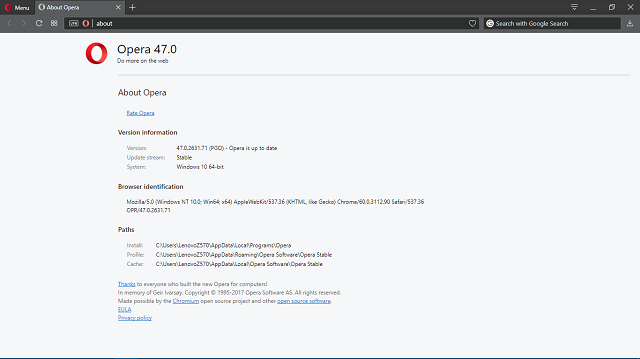
- Installer kontrollib saadaolevaid värskendusi.
- Kui saadaval on uus versioon, installitakse see kohe.
Saate teha ainult nii palju, kui probleem on koodis. Sagedaste värskenduste korral on alati võimalus, et arendajad on millestki mööda vaadanud.
Õnneks peaks järgmine stabiilne versioon käsitlema eelmises esile kerkinud probleeme. Nii läheb see enamiku tarkvarauuenduste puhul, mis tahes platvormi maagilises ringis.
Seega, kui brauser ise ei halda teie värskendusi automaatselt, peaksite käsitsi kontrollima uusimat stabiilset versiooni. Ja kui ütleme stabiilne, ei viita me beetaversioonidele.
Kui te pole asjatundlik kasutaja ega arendaja, on teil turvalisem kasutada ainult stabiilseid versioone.
Niisiis, kui teil on Opera beetaversiooni juurde jäänud, desinstallige see kindlasti ja hankige tasuta stabiilne versioon allolevalt lingilt.

Ooper
Veendumaks, et Opera töötab teie arvutis korralikult, installige alati uusim versioon.
2. Kustuta sirvimise andmed

- Vajutage ooperis olles Ctrl + H avamiseks Ajaloo aken.
- Klõpsake nuppu Kustuta sirvimise andmed… nupp paremas ülanurgas.
- Valige rippmenüüst Aja algus.
- Märkige ruudud, mille soovite tühjendada. Erilist rõhku pööratakse Vahemällu salvestatud pildid ja failid ning küpsised.
- Kliki Kustuta sirvimise andmed.
Selle ülesande saate täita ka automaatselt, kasutades spetsiaalset optimeerimis- ja puhastustarkvara, näiteks CCleaner.
Olete ilmselt teadlik, et brauserid kipuvad sirvimisandmeid koguma, et asju kiirendada ja sirvimiskogemust paremaks muuta. Näiteks vahemällu salvestatud andmed vähendavad oluliselt teatud saitide laadimisaega.
Teisest küljest võib vahemälu kogunedes see üldist jõudlust negatiivselt mõjutada ja halvimal juhul põhjustada Opera GX-il musta ekraani.
3. Taaskäivitage brauser

Esimene ja kõige ilmsem tõrkeotsingu samm on brauseri lihtne taaskäivitamine. Operatsiooni kroomi juured kalduvad teatud vigade poole, tulenevalt välgu integreerimisel tehtud muudatustest.
Sama kordus on olemas ka Chrome'is, seega ei tohiks teid üllatada, et Opera kannatab sarnaste probleemide all. Nii et alustajate jaoks taaskäivitage kindlasti Opera ja otsige muudatusi.
Lisaks pole soovitatav sisseehitatud (või kolmanda osapoole) reklaamiblokeerija ajutiselt keelata ja kontrollida probleemi lahendamist.
Kui probleem ilmneb uuesti, jätkake kindlasti allpool toodud lahendustega.
See on kiire ja lihtne lahendus ning kindlasti aitab see ka siis, kui Opera GX vilgub.

Auhinnatud CCleaner on nii võimas kui ka kiire, võimaldades teil arvuti puhastada sõna otseses mõttes sekunditega.
Täiustatud funktsioonidega pakutav arvuti optimeerimise tööriist vabastab ruumi, puhastab teie veebirajad, sealhulgas sirvimisajaloo ja vahemälu, ning kiirendab teie süsteemi.
Parim on see, et saate selle suurepäraseid võimalusi tasuta testida, kuna Pro versioon sisaldab ka üldist tasuta prooviversiooni.
Vaatame seda kiirestipõhijooned:
- Kõvakettaruumi taastamiseks eemaldage üleliigsed või rikutud failid
- Konfidentsiaalsuse säilitamiseks puhastab sirvimisajaloo
- Patenteeritud registripuhasti kasutute kirjete kõrvaldamiseks
- Startup-programmide haldamine
- Täielik arvuti tervisekontroll
- Tarkvarauuendaja
⇒ Hankige CCleaner
5. Luba Flash

- Avage Opera.
- Klõpsake menüüd ja avage Laiendused. Nüüd valige Laienduste haldamine.
- Keelake või eemaldage kõik ekslikult installitud Flash Player.
- Avage uuesti Menüü ja valige Seaded.
- Tippige seadete otsinguribale Välk.
- Valige saadaolevate valikute hulgast Tuvastage ja käivitage oluline Flashi sisu (soovitatav).
Rohkem kui aasta tagasi otsustas enamik brauseriarendajatest kolmanda osapoole välklampi kraavi viia julgeolekuohtude tõttu ja üldised kasutatavuse parandused.
Nad läksid sisse sisseehitatud flash-mängijale, mille pakkus ka arvatavasti Adobe. Adobe jaoks on samm tagasi, kuid see oli hästi oodatud. See ei muuda Flashi siiski vananenuks.
Kasutajad vajavad seda endiselt veebi multimeediumisisule sujuvalt juurde pääsemiseks.
Musta ekraani esinemise võib kindlasti põhjustada flash-mängija tegevuse puudumine taustal. Kuigi Flash peaks olema vaikimisi lubatud, ei maksa seadete kontrollimine teile midagi.
Käivitage süsteemiskaneerimine võimalike vigade avastamiseks

Laadige alla Restoro
Arvuti parandamise tööriist

Klõpsake nuppu Käivitage skannimine Windowsi probleemide leidmiseks.

Klõpsake nuppu Parandage kõik lahendada patenteeritud tehnoloogiatega seotud probleemid.
Turvaprobleeme ja aeglustusi põhjustavate vigade leidmiseks käivitage arvuti skannimine Restoro Repair Tooliga. Pärast skannimise lõppu asendab parandusprotsess kahjustatud failid värskete Windowsi failide ja komponentidega.
Veelgi enam, kui olete installinud kolmanda osapoole flash-mängija, näiteks Shockwave, eemaldage see kindlasti.
6. Java lubamine
- Klõpsake nuppu Menüü ja avatud Seaded.
- Tippige seadete otsinguribale Java.
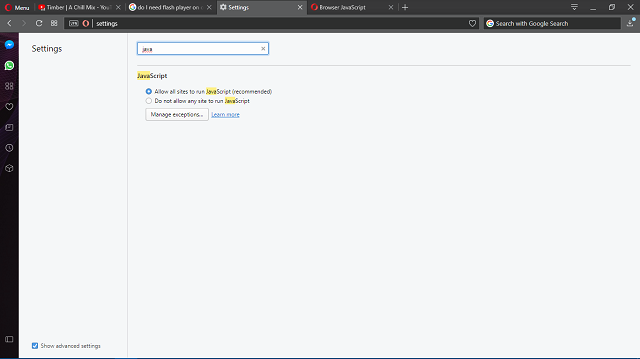
- Lülita Luba kõigil saitidel JavaScripti käitada (soovitatav) Peal.
- Taaskäivitage brauser.
JavaScript on sarnaselt Välk, vajalik pahe. Ilma selleta piirate brauseri üldist kasutatavust. See võib aeg-ajalt häirida, kuid vananenud veebisaitide pakutava sisu nõuetekohaseks optimeerimiseks on seda siiski vaja.
Pole selge, kas JavaScripti (või selle puudumise) taga on Opera brauseri must ekraan, kuid soovitatav on see lubada.
Pärast selle funktsiooni lubamist kontrollige, kas operatsioonisüsteemis Opera 10 kuvatakse endiselt musta ekraani.
7. Keela riistvara kiirendus
- Avage Opera.
- Klõpsake nuppu Menüü vasakus ülanurgas.
- Avatud Seaded.
- Kontrolli Kuva alaosas täpsemate seadete kast.
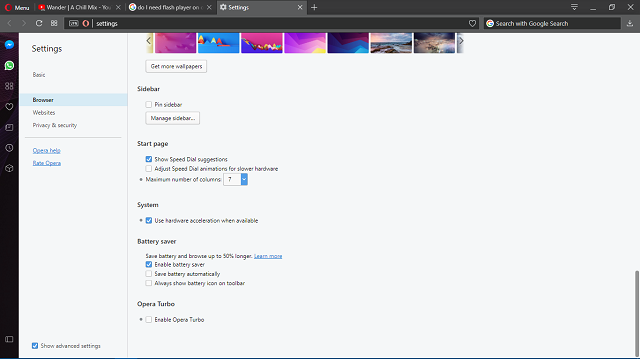
- Nüüd klõpsake brauserit.
- Kerige allapoole, kuni jõuate vahekaardile Süsteem.
- Tühjendage märkeruut Kui see on saadaval, kasutage riistvarakiirendust kasti.
- Taaskäivitage Opera.
Riistvarakiirendus on sisseehitatud brauseri funktsioon, mis parandab video taasesituse kogemust, tuginedes tarkvara asemel riistvarale. Nüüd on see sobiv valik kasutajatele, kellel on vähemalt läbitav GPU konfiguratsioon.
Neile, kellel on madalama hinnaga integreeritud graafika, on riistvarakiirendus pigem puudus kui täiustus.
Veelgi enam, ressursside puudumise tõttu võib see funktsioon kindlasti põhjustada musta ekraani ilmumise Opera GX-is.
Kui te pole kindel, kuidas vaikimisi lubatud riistvarakiirendus keelata, järgige kindlasti järgmisi samme:
Kui probleemi põhjustab riistvarakiirendus, peaks see selle lahendama. Kui ei, siis peaksite arvestama ka muude sammudega.
8. Kontrollige GPU draivereid
- Vajutage Windowsi klahv + X halduse menüü avamiseks.
- Klõpsake nuppu SeadeJuhataja.
- Navigeerige jaotiseni Ekraani adapterid.

- Paremklõpsake probleemset GPU-seadet ja valige Update Driver.
- Lõpuks, kui draiver on installitud, taaskäivitage arvuti.
Kui olete just oma süsteemi uuesti installinud või taastamistoiminguid teinud, on tõenäoline, et teie GPU draivereid pole installitud. Selle saate hõlpsalt ära tunda, kui uurite eraldusvõimet.
Ilma korralike draiveriteta ei saa te vaikeresolutsiooni määrata ja enamasti on arvuti 1024 x 768 kinni.
Pealegi ei saa te korralikult kasutada GPU-ga seotud protsesse, sealhulgas Opera voogesituse voogesitust.
Selleks installige kindlasti sobivad GPU draiverid.
Võite kasutada ka sellist automaatset tööriista nagu DriverFix. See skannib kogu teie süsteemi ja otsib automaatselt vananenud draivereid.
Vajalikud värskendused kuvatakse täielikus loendis ja peate vaid valima installitava / värskendatava.
See on turvalisim viis draiverite värskendamiseks, kuna nende käsitsi installimine võib vale draiveriversiooni installimisega põhjustada süsteemikahjustusi.
⇒ Hankige DriverFix
9. Installige Opera uuesti

- Tippige Windowsi otsinguribale Kontrollpaneel ja avage see.
- Kategooriavaates avage Desinstallige programm.
- Paremklõpsake Opera ja valige Desinstalli.
- Kõigi registriväärtuste ja ülejäänud kaustade kustutamiseks kasutage CCleanerit.
- Taaskäivitage arvuti.
- Laadige alla Opera brauseri uusim versioon.
- Käivitage installer.
Lõpuks, kui varem mainitud lahendused puudusid, peaksite viimase võimalusena pöörduma uuesti installimise poole. Lihtsas mõttes uuesti installimine ei pruugi musta ekraani probleemi lahendamiseks olla piisav ja seetõttu peame lähenema põhjalikumalt.
See hõlmab ooperiga seotud koristamist registri väärtused ja kõigi ülejäänud kaustade kustutamine. Seda saate teha kasutades kolmanda osapoole desinstalliprogramm kuna käsitsi lähenemine võtab selle käigus teie aega ja hinge.
Kui olete vigase versiooniga tegelenud, on sealt lihtne minna. Laadige alla ametlikelt saitidelt uusim versioon ja kõik on korras.
See peaks loodetavasti parandama teie operatsioonisüsteemis Windows 10 vilkuva Opera GX-i.
10. Installige UR brauser

Kui miski ei õnnestunud, saate üle minna teisele brauserile. Kui otsite veatut brauserit, soovitame installida UR brauser.
See privaatsusele keskendunud brauser on väga usaldusväärne ja töötab alati ootuspäraselt. WindowsReporti meeskond on viimase viie kuu jooksul oma igapäevastes sirvimisseanssides toetunud UR brauserile ja me ei ole üldse tehniliste probleemidega kokku puutunud.
Niisiis, kui teil on Operas musta ekraani probleemidest kõrini, klõpsake allolevat allalaadimislinki ja installige UR brauser arvutisse.
⇒Laadige UR-brauser alla tasuta
See peaks selle kokku pakkima. Juhul, kui teil on Opera kohta küsimusi või ettepanekuid, jagage neid kindlasti allpool toodud kommentaarides.
 Kas teil on endiselt probleeme?Parandage need selle tööriistaga:
Kas teil on endiselt probleeme?Parandage need selle tööriistaga:
- Laadige see arvuti parandamise tööriist alla hinnatud suurepäraselt saidil TrustPilot.com (allalaadimine algab sellel lehel).
- Klõpsake nuppu Käivitage skannimine leida Windowsi probleeme, mis võivad põhjustada probleeme arvutiga.
- Klõpsake nuppu Parandage kõik lahendada patenteeritud tehnoloogiatega seotud probleemid (Eksklusiivne allahindlus meie lugejatele).
Restoro on alla laadinud 0 lugejaid sel kuul.


![Videot ei saa esitada Veakood: 102630 [Paranda]](/f/255b1f0f727bcc21b6b62e66d864e7f6.png?width=300&height=460)